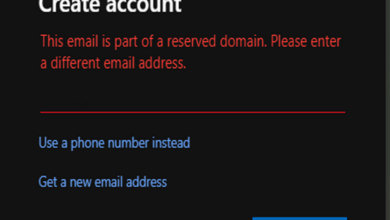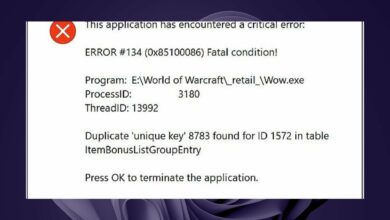Cómo solucionar este error de Adobe Acrobat
- Error de complemento no válido detectado en Adobe Acrobat que impide que la aplicación funcione correctamente.
- Tenga en cuenta que puede ocurrir debido a la interferencia de aplicaciones de terceros.
- Actualizar Adobe Reader y desinstalar la herramienta de traducción de Babylon puede corregir el error, así que consulte nuestros procedimientos.
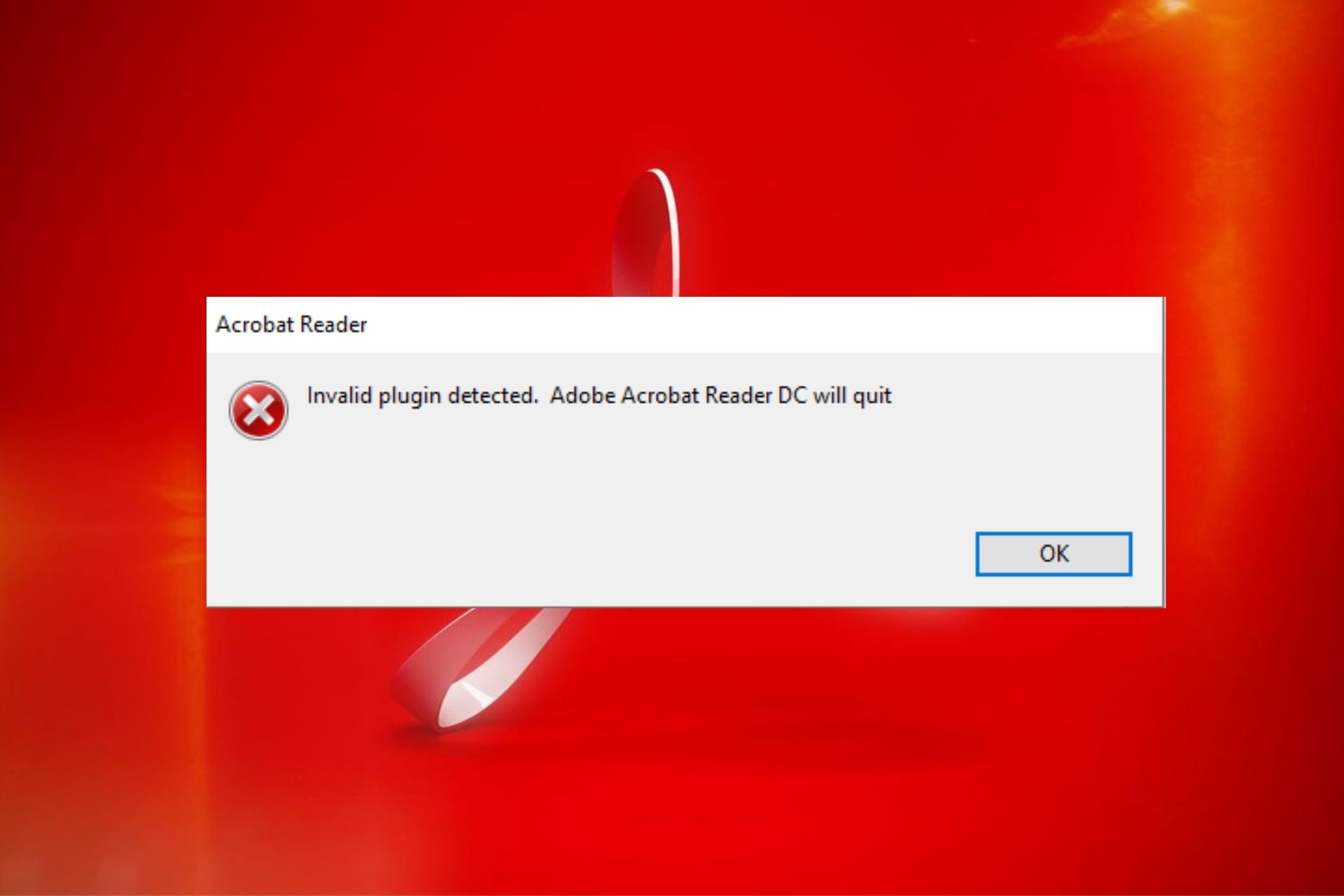
XINSTALAR HACIENDO CLIC EN DESCARGAR ARCHIVO
Adobe Acrobat es una de las mejores aplicaciones para abrir y leer archivos PDF y está disponible para varios sistemas operativos. Últimamente, los usuarios han informado de un mensaje de error que encuentran al iniciar Adobe Acrobat Se detectó un complemento no válido. A veces puede impedir que se inicie la aplicación.
Además, los usuarios se quejan de que Adobe Acrobat Readers DC no responde en su computadora.
¿Qué significa Complemento no válido detectado?
Muchos complementos y programas en su computadora pueden causar problemas con otras aplicaciones. Puede indicar que los servicios de dos programas están en conflicto entre sí, lo que genera errores.
Sin embargo, toparse con Se detectó un complemento no válido, Adobe Reader DC se cerrará El error en Windows 11 significa que el proceso de otro programa instalado en la computadora impide que Adobe Reader se inicie.
También puede indicar que Adobe está teniendo problemas con algunos de sus componentes.
¿Por qué recibo el error de detección de complemento no válido?
El complemento no válido detectó un error de Adobe Acrobat Reader DC al iniciar la aplicación puede deberse a otros factores además de problemas con otros programas en su computadora. Algunos de estos factores son:
- Archivos de aplicación dañados – Cuando los archivos de instalación críticos de Adobe Reader faltan o están corruptos, es posible que impidan el inicio o provoquen un error interno de Adobe Acrobat.
- Interferencia de aplicaciones de terceros – Otras aplicaciones similares a Adobe Reader en su computadora pueden causar un error de detección de complemento no válido u otros problemas.
- Software Adobe Acrobat obsoleto – Las actualizaciones de la aplicación vienen con parches para corregir errores y mejorar el rendimiento de la aplicación, y si no las instala, pueden generar dichos errores.
Otros factores no mencionados anteriormente pueden causar el error. Sin embargo, lo guiaremos a través de algunos pasos simples para solucionarlo y hacer que Adobe Acrobat vuelva a funcionar.
¿Cómo puedo corregir el error detectado del complemento no válido?
Antes de continuar con los pasos avanzados de solución de problemas, intente lo siguiente:
Algunos problemas de la PC son difíciles de solucionar, especialmente cuando se trata de repositorios corruptos o archivos de Windows que faltan. Si tiene problemas para corregir un error, es posible que su sistema esté parcialmente dañado.
Le recomendamos que instale Restoro, una herramienta que escaneará su máquina e identificará cuál es la falla.
Haga clic aquí para descargar e iniciar la reparación.
Si Adobe Reader aún muestra el error de complemento no válido, aplique las soluciones a continuación.
1. Termina la tarea de Adobe Acrobat Reader en tu computadora
- Haga clic derecho en comenzar botón y seleccione Administrador de tareas del menú.
- Ir a Los procesos pestaña. Haga clic en Adobe Reader aplicación en la lista, haga clic con el botón derecho en ella y haga clic en terminar la tarea del menú desplegable.

- Reinicie su computadora e inicie Adobe Reader para verificar si el error persiste.
Al finalizar las tareas de Adobe Reader en su computadora, se detendrá cualquier proceso en segundo plano que interfiera con su funcionalidad. Puede verificar los accesos directos para abrir el Administrador de tareas en su computadora.
2. Actualizar el cliente de Adobe Reader
- Lanzamiento Adobe Reader o Acróbata aplicación en su computadora.
- Haga clic en Ayudaluego haga clic en Buscar actualizaciones enlace.

- Siga los pasos en Actualizar ventana para descargar e instalar las últimas actualizaciones.
- Una vez completada la actualización, reinicie Adobe Reader y comprueba si el error persiste.
La actualización de Adobe Reader o Acrobat corregirá cualquier error en la versión anterior que pueda estar causando el error. También agregará nuevas funciones para mejorar el rendimiento.
3. Realiza un arranque limpio
- la prensa ventanas + R llave para abrir Correr cuadro de diálogo, escriba msconfigy haga clic Bien.
- Ir a Servicios pestaña y marque la casilla para Esconder todos los servicios de Microsoft opción, luego haga clic en Desactivar todo botón.

- Ir a Liberar pestaña y haga clic Abrir Administrador de tareas.

- Haga clic en programas de inicio y toque desactivar botón.

- Reinicie su computadora y verifique si el error de Adobe Reader persiste.
Realizar un inicio limpio evitará que se ejecuten todos los programas al inicio que pueden causar que se ejecute el error al iniciar el sistema.
4. Elimine el archivo ComposerPlayerControl.dll
- la prensa ventanas + mi abierto Explorador de archivos.
- Ir a esta computadora y navegue hasta:
C:Program Files (x86)AdobeAcrobat Reader DCReaderplug_ins
- Busque y haga clic con el botón derecho en ComposerPlayerControl.dll archivo, luego seleccione Eliminar del menú desplegable.

Se sabe que el archivo ComposerPlayerControl.dll es el culpable de causar problemas en el archivo de instalación. Entonces, desinstalarlo puede resolver el error. Si falta la barra lateral del Explorador de archivos en Windows 11, es posible que no pueda acceder a esta computadora.
5. Desinstale la herramienta de traducción de Babylon
- la prensa ventanas + R las llaves para abrir Correr ventana, tipo appwiz.cpl, y haga clic Bien.
- Encontrar Herramienta de traducción de Babilonia y haga clic DESINSTALAR.

- Confirme su acción y espere a que se complete. Luego reinicie su computadora.
Desinstalar la herramienta de traducción de Babylon puede corregir el error. Babylon Translation Tool es un programa común que causa problemas con Adobe. Entran en conflicto cuando se instalan juntos en la misma computadora.
Además, nuestros lectores pueden consultar nuestra guía sobre cómo reparar Adobe Reader que no se instala en Windows 11.
En conclusión, estos pasos ayudarán a solucionar el problema del complemento no válido detectado en Adobe Acrobat. Si tiene más preguntas o sugerencias, envíelas a continuación.
¿Aún tienes problemas? Solucionarlos con esta herramienta:
PATROCINADO
Si los consejos anteriores no resolvieron su problema, su computadora puede estar experimentando problemas más profundos con Windows. Recomendamos descargar esta herramienta de reparación de PC (altamente calificada en TrustPilot.com) para solucionarlos fácilmente. Después de la instalación, haga clic en el botón Empezar a escanear botón y luego presione Arreglar todo.